192.168.3.1 arba mediarauteris.Pradžia - įėjimas į „Huawei“ maršrutizatoriaus nustatymus

- 5011
- 627
- Kirk Ward Sr.
192.168.3.1 arba mediarauteris.Pradžia - įėjimas į „Huawei“ maršrutizatoriaus nustatymus
Pagal IP adresą 192.168.3.1 Galite įvesti daugumos modelių maršrutizatoriaus nustatymus (asmeninę sąskaitą) iš gamintojo „Huawei“. Daugelis modelių taip pat nurodo adresų mediaroTer.Namai. Paprastai galite įvesti „Huawei“ maršrutizatorių abiem adresais. Prisijungimas ir slaptažodis, paprastai įvestas administratorius/administratorius. Šiose instrukcijose išsamiai parodysiu, kaip atidaryti puslapį su nustatymais ir ką daryti, jei neįmanoma pereiti į maršrutizatoriaus nustatymus.
Naudojant adresą MEDIAROUTER.Namai arba 192.168.3.1 Galite pereiti į maršrutizatorių Huawei WS319, HG232F, WS550, WS329, WS325 ir T. D. Kam tai? Pirmiausia sukonfigūruoti maršrutizatorių. Po pirkimo turėsite jį sukonfigūruoti, ir tam reikia pasiekti nustatymus. Arba, pavyzdžiui, norite pakeisti slaptažodį į „Wi-Fi“ arba kai kuriuos kitus parametrus. Tokiu atveju taip pat reikia pereiti į maršrutizatoriaus nustatymus. Jei nežinote, kaip tai veikia, trumpai paaiškinu: Įjunkite maršrutizatorių, prijunkite kompiuterį prie jo („Windows“, „Mac OS“, „Linux“ - tai nėra svarbu) kabeliu arba „Wi -Fi“. Vietoj kompiuterio galite naudoti nešiojamąjį kompiuterį, planšetinį kompiuterį, telefoną („Android“, „iOS“). Atidarykite naršyklę ir eikite į adresą, nurodytą iš „Huawei“ maršrutizatoriaus apačios. Greičiausiai bus „MediarOuter“.Namai. Arba pagal gamyklos IP adresą -192.168.3.1. Įveskite gamyklos prisijungimo/slaptažodį (administratorius/administratorius) ir viskas yra paruošta. Dabar visus šiuos veiksmus svarstysime išsamiau. Yra skirtingų niuansų, ir ne visada pirmą kartą viskas pasirodo.
Svarbi informacija!Yra daug „firminių“ „Huawei“ maršrutizatorių. Juos nustato abonentai tam tikri interneto teikėjai. Paprastai tokiuose įrenginiuose yra interneto teikėjo logotipas. Taigi, čia gali būti skirtingas adresas, kaip įvesti nustatymus ir prisijungti/slaptažodį. Pavyzdžiui, „Huawei WS319“ maršrutizatoriuje IP adresas 192 naudojamas iš „Kyivstar“.168.1.1 ir prisijungimas/slaptažodis -kyivstar. Gamyklos adresas, skirtas įvesti nustatymus (žiniatinklio adresą) ir vartotojo/slaptažodžio pavadinimą, kurį visada galite peržiūrėti lipduke iš maršrutizatoriaus apačios. Kai kuriuose IP adresų modeliuose 192.168.100.1. Pavyzdžiui, HG8245 ir HG8240. Rašė apie tai šiame straipsnyje.
Kai kuriuose IP adresų modeliuose 192.168.100.1. Pavyzdžiui, HG8245 ir HG8240. Rašė apie tai šiame straipsnyje.
Patikrinkite, ar mūsų maršrutizatorius yra įtrauktas. Taip pat būtina įsitikinti, kad kompiuteris (ar kitas įrenginys) yra prijungtas prie maršrutizatoriaus. Jei ryšys per „Wi-Fi“, tada maršrutizatoriuje kabelis turi būti prijungtas prie LAN prievado, o kompiuteryje/nešiojamame kompiuteryje-prie tinklo plokštės. Galbūt jūs prisijungsite prie „Wi-Fi“ „Huawei“. Tokiu atveju tiesiog prisijunkite prie savo „Wi-Fi“ tinklo. Jei maršrutizatorius yra naujas, dar nėra sukonfigūruotas, tada tinklas bus su gamyklos pavadinimu, o norėdami prisijungti prie jo, turite naudoti gamyklos slaptažodį. Tinklo pavadinimas (SSID) ir slaptažodis taip pat nurodomi iš maršrutizatoriaus apačios.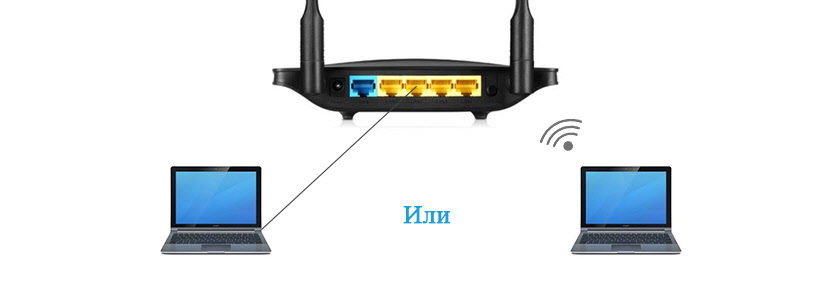
„Wan-Port“ (jis yra mėlynas), prijunkite internetą. Tai nėra būtina, galite pereiti į nustatymus, neprisijungę prie laido prie „Wan-Port“. Bet jei ketinate sukonfigūruoti maršrutizatorių (pirmą kartą), tada internetas turi būti prijungtas. Taip pat patikrinkite, ar jūsų įrenginys yra prijungtas tik prie maršrutizatoriaus. Jei darote viską, pavyzdžiui, nešiojama. Tokiu atveju geriau išjungti belaidį ryšį.
Jei viskas prijungta teisingai, galite atidaryti „Huawei“ maršrutizatoriaus nustatymus. Tai visiškai sunku padaryti.
Įėjimas į 192.168.3.1 /Mediarauteris.Namai
Mums reikia jokios naršyklės. Aš visada patariu naudoti standartą. Dėl to, kad nedaugelis žmonių ja naudojasi, ir jame nėra skirtingų papildymų ir kitų šiukšlių. Bet jūs galite atidaryti „Chrome“, „Opera“ ir kt. D.
Adreso juostoje (adresų eilutėje, o ne paieškos eilutėje) įveskite adresą http: // mediarouter.Namai/ arba http: // 192.168.3.1 Ir sekite.

Pasirodys autorizacijos langas. Turime įvesti „vartotojo vardą“ ir „slaptažodį“. Gamyklos administratorius ir administratorius. Arba jūsų įėjimo duomenys, jei juos pakeitėte. Paspauskite įvesties mygtuką.
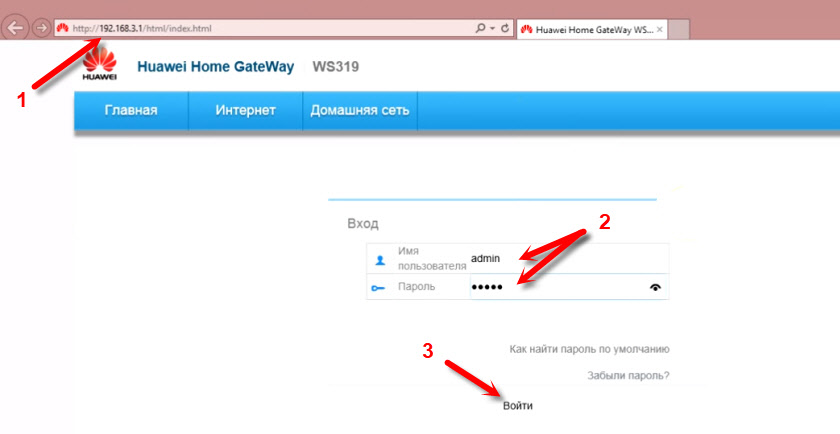
Jei administratorius/administratorius yra tinkamas (jie nebuvo pakeisti), tada maršrutizatoriaus valdymo pultas bus atidarytas. Mūsų atveju tai yra Huawei WS319.
Kai maršrutizatorius bus naujas - greitųjų nustatymų meistras bus atidarytas. Kur pasirinkti ryšio su internete tipą ir nustatyti „Wi-Fi“ tinklo parametrus. Jei esate pradedantysis šiuo klausimu, pasitelkiant šį žingsnis po žingsnio meniu, kad nustatytumėte maršrutizatorių.
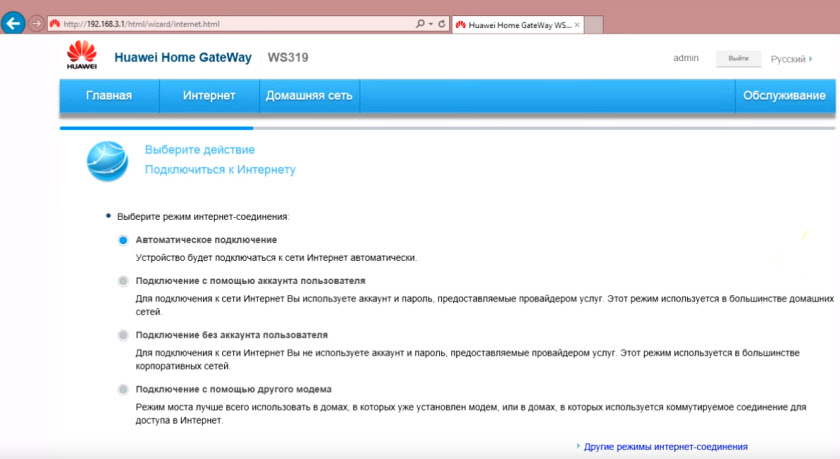
Jei maršrutizatorius buvo sukonfigūruotas, tada atidaroma tinklo plokštė (mano tinklas). Yra interneto ryšio ir prijungtų įrenginių būsena per „Wi-Fi“ ir „Ethernet“.
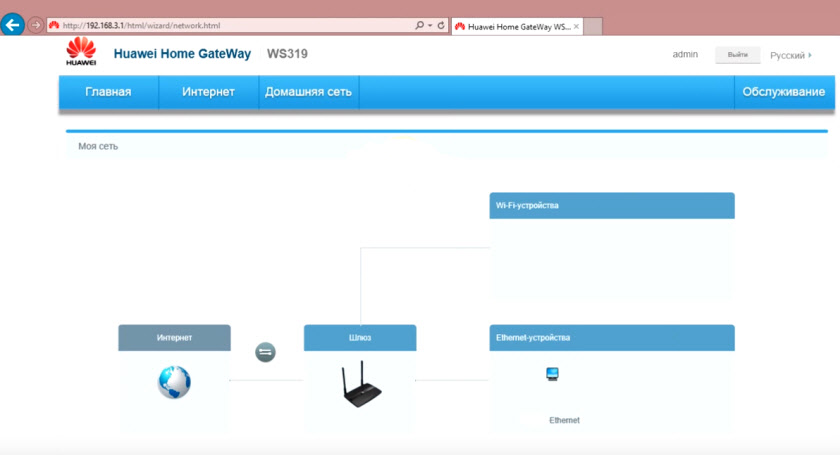
Iš ten galite pereiti prie nustatymų „internetas“, „namų tinklas“ arba atidaryti puslapį „paslauga“ su „Huawei“ maršrutizatoriaus parametrais.
Jei „Huawei“ maršrutizatoriaus nustatymai neatidaromi
Pirmiausia patikrinkite įrenginio ryšį su maršrutizatoriumi. Ir toliau:
- Jei jis neatvyks į 192.168.3.1, tada pabandykite atidaryti „MediarOuter“.Namai. Ir atvirkščiai.
- Pažiūrėkite, kuris nustatymų įvedimo adresas nurodomas iš jūsų „Huawei“ maršrutizatoriaus apačios. Naudokite byloje nurodytą adresą.
- Pabandykite įeiti per kitą naršyklę. Jei tai neveikia, tada prijunkite kitą įrenginį prie maršrutizatoriaus ir pabandykite jį pereiti.
- Išmeskite maršrutizatoriaus nustatymus.
- Kompiute turite patikrinti, ar nustatyti automatinio adresų gavimo parametrai. Aš parodau, kaip tai padaryti.
Spustelėkite „Win + R“ klavišų derinį, įveskite komandą NCPA.Cpl ir spustelėkite Gerai. Arba atidarykite langą „Tinklo jungtys“, jei jums patogu.
Šiame lange spustelėkite ryšį, per kurį esate prisijungę prie maršrutizatoriaus su dešiniu pelės mygtuku. Jei laide, tada „Windows 10“ tai yra „Ethernet“. Jei wi -fi yra „belaidžio tinklo“. Pasirinkimas „savybės“.
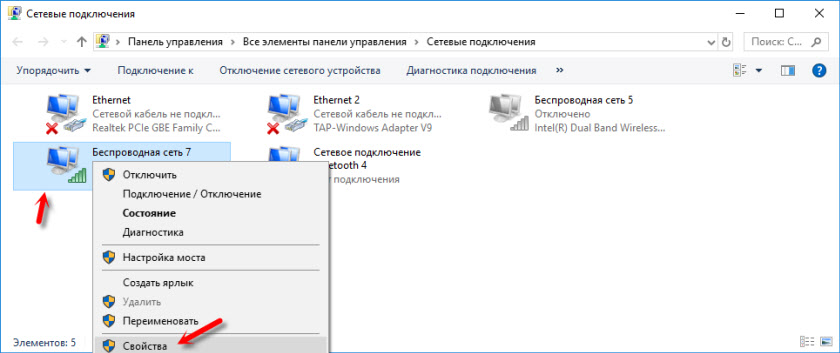
Pabrėžęs elementą „4 versijos protokolas„ Paspauskite “ypatybes“. Mes žiūrime taip, kad jis būtų eksponuojamas „Automatiškai gaukite IP adresą“ ir spustelėkite „Gerai“.

Po šių veiksmų galite iš naujo paleisti maršrutizatorių ir pabandyti pereiti į jo asmeninę sąskaitą, kaip aš parodžiau aukščiau straipsnyje.
Jei vis tiek negalite eiti į „Huawei“ maršrutizatorių, skaitykite šiame straipsnyje Sprendimus: https: // help-wifi.Com/oshibki-i-polomki/chto-delath-ne-zaxodit-v-nastrojki-routera-na-192-168-0-1 -li-192-168-1-1/.
Jei jis neišeina per administratorių/administratorių
Kai puslapis 192.168.3.1 / Mediarauteris.Pradžia vis dar atidaryta, tada čia galite susidurti su problema, kai vartotojo vardas ar slaptažodis netinka. Mes pristatome „Factory Dmin“ ir „Administratorius“, o maršrutizatorius rašo, kad slaptažodis yra neteisingas ir neleidžia mums nustatyti nustatymų. Čia jau kalbėjau apie šią problemą.
Vėlgi, visų pirma, mes žiūrime, kuris vartotojo vardas ir slaptažodis nurodomas jūsų maršrutizatoriuje. Galbūt, pavyzdžiui, taip:
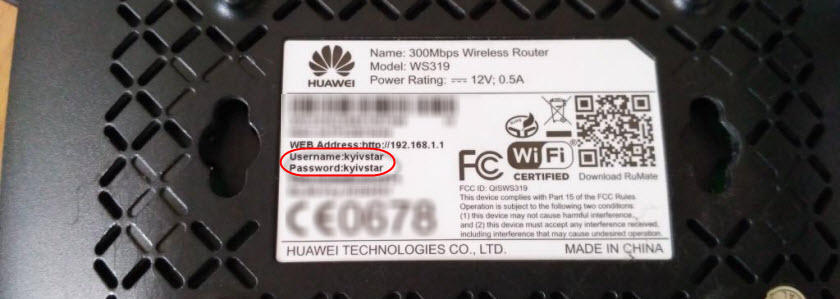
Mes stengiamės įvesti duomenis, nurodytus ant lipduko. Jei jie netinka, tada kažkas juos pakeitė. Tokiu atveju tik visas maršrutizatoriaus nustatymų nustatymas į gamyklą. Norėdami tai padaryti, spustelėkite ir saugokite mygtuką RESET (WPS/RESET) bent 15 sekundžių. Iš naujo nustatydami parametrus ir paleidę maršrutizatorių, vėl atidarome jūsų asmeninę sąskaitą ir bandome įvesti vartotojo gamyklos pavadinimą ir slaptažodį.
- « Kodėl internetas dingsta „Windows 8“ nešiojamajame „Lenovo“ („Wi-Fi“)?
- Ryšys su tinklo disku per antrą maršrutizatorių »

